Win10怎么关闭防火墙通知?win10关闭防火墙通知的方法!
时间:2017-04-06 来源:互联网 浏览量:
在这之前,小编给大家分享了【如何关闭防火墙】的教程,但是许多用户反应在关闭防火墙后,在通知栏经常弹出防火墙的通知,让我们重新启用,非常的烦人,该怎么关闭呢?下面小编给大家分享下win10关闭防火墙通知的方法。
步骤:
1、打开【控制面板】(在开始菜单单击鼠标右键,点击“控制面板”即可打开这已经是常识了- -);
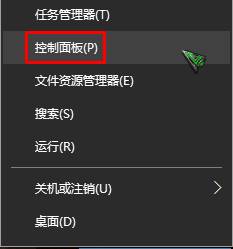
2、在控制面板点击【安全和维护】,不显示的话将查看方式修改为【大图标】;
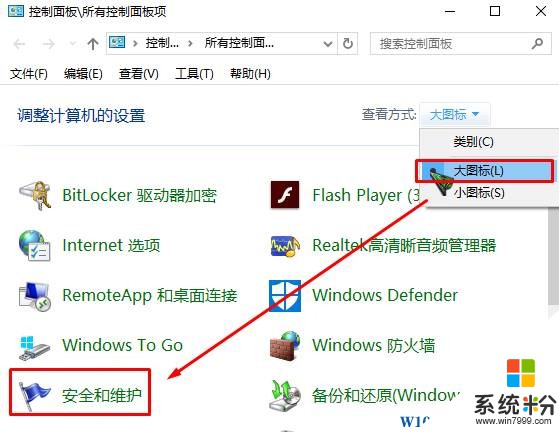
3、点击关闭有关“网络防火墙”的消息;关闭后就不会再有通知了。
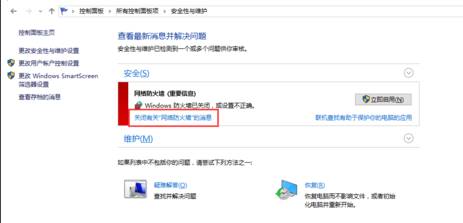
以上就是小编给大家分享的win10关闭防火墙通知的方法!
步骤:
1、打开【控制面板】(在开始菜单单击鼠标右键,点击“控制面板”即可打开这已经是常识了- -);
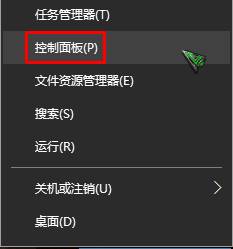
2、在控制面板点击【安全和维护】,不显示的话将查看方式修改为【大图标】;
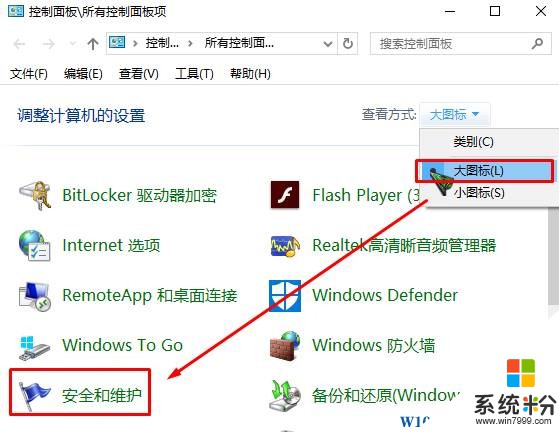
3、点击关闭有关“网络防火墙”的消息;关闭后就不会再有通知了。
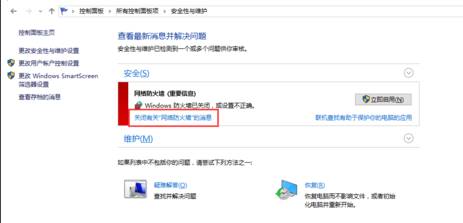
以上就是小编给大家分享的win10关闭防火墙通知的方法!
我要分享:
相关教程
- ·win10怎样关闭防火墙|win10防火墙关闭的方法
- ·win10如何关闭防火墙 win10关闭防火墙的方法
- ·win10关闭防火墙进程 Win10系统关闭防火墙的步骤
- ·win10关闭防火墙后怎么关闭 win10关闭防火墙后关闭的方法
- ·win10怎么关防火墙 Win10系统防火墙关闭步骤
- ·防火墙关闭了还是显示防火墙拦截 win10关闭防火墙后网络仍被拦截
- ·w10怎么进入bios界面快捷键 开机按什么键可以进入win10的bios
- ·网络共享 指定的网络密码不正确 Win10访问共享用户或密码不正确怎么解决
- ·电脑没有音频管理器怎么办 WIN10系统Realtek高清晰音频管理器找不到怎么修复
- ·win10打开隐藏的文件夹 Win10怎么显示隐藏文件和文件夹
win10系统教程推荐
- 1 w10怎么进入bios界面快捷键 开机按什么键可以进入win10的bios
- 2 电脑桌面图标变大怎么恢复正常 WIN10桌面图标突然变大了怎么办
- 3 电脑简繁体转换快捷键 Win10自带输入法简繁体切换快捷键修改方法
- 4电脑怎么修复dns Win10 DNS设置异常怎么修复
- 5windows10激活wifi Win10如何连接wifi上网
- 6windows10儿童模式 Win10电脑的儿童模式设置步骤
- 7电脑定时开关机在哪里取消 win10怎么取消定时关机
- 8可以放在电脑桌面的备忘录 win10如何在桌面上放置备忘录
- 9怎么卸载cad2014 CAD2014清理工具(win10系统)
- 10电脑怎么设置网线连接网络 Win10笔记本电脑有线连接网络设置步骤
win10系统热门教程
- 1 Win10自动维护怎么关?自动维护关闭/禁用的方法
- 2 Win10老是有个应用阻止关机该怎么办?win10关机时有程序阻止的解决方法
- 3 w10显示正在锁定怎么回事|w10显示正在锁定的解决方法
- 4win10 apache无法启动怎么办,win10 apache安装方法
- 5win10系统无线网络连接不稳定怎么办
- 6win10玩不了虐杀原形怎么办?Win10不能玩虐杀原形的解决方法
- 7win10系统飞行模式怎么关闭 win10飞行模式无法关闭
- 8win10一直蓝屏重启怎么解决? 无限蓝屏重启解决方法有哪些
- 9最后100天!Win7/Win8.1免费升级Win10福利将在周年更新完结
- 10怎样升级到win 10系统;手动能升级win10系统吗
最新win10教程
- 1 w10怎么进入bios界面快捷键 开机按什么键可以进入win10的bios
- 2 网络共享 指定的网络密码不正确 Win10访问共享用户或密码不正确怎么解决
- 3 电脑没有音频管理器怎么办 WIN10系统Realtek高清晰音频管理器找不到怎么修复
- 4win10打开隐藏的文件夹 Win10怎么显示隐藏文件和文件夹
- 5如何改电脑图标 Win10如何更改桌面图标排列
- 6笔记本老是息屏 win10笔记本电脑经常息屏原因
- 7怎么删除win10输入法 Windows 10系统删除输入法的方法
- 8win10怎么打开注册列表 Windows10如何查找注册表
- 9电脑桌面图标变大怎么恢复正常 WIN10桌面图标突然变大了怎么办
- 10如何取消锁屏密码电脑 Win10如何取消忘记密码
